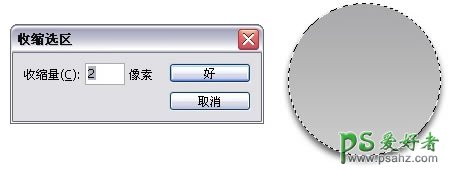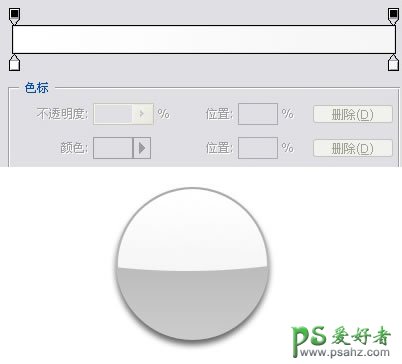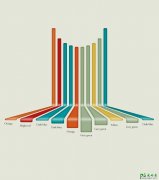当前位置:PS爱好者教程网主页 > PS照片处理 > 教程
PS按扭图标制作教程:打造一款不锈刚金属质感的多层次圆形按钮(2)
时间:2016-07-27 12:49 来源:PS照片处理教程 作者:圆形按钮 阅读:次
3、按Ctrl单击图层1,使图层1载入选区,依次点击菜单栏中的选区——修改——收缩,设置收缩量为2。
4、选取椭圆选框工具,设置为选区叉。
5、使用椭圆选框工具在图层1的选区上画椭圆,两选区交叉后效果如下。
6、新建图层2,使用渐变工具在拉渐变,取消选区,将图层透明度设为65,效果如下。
最新教程
推荐教程